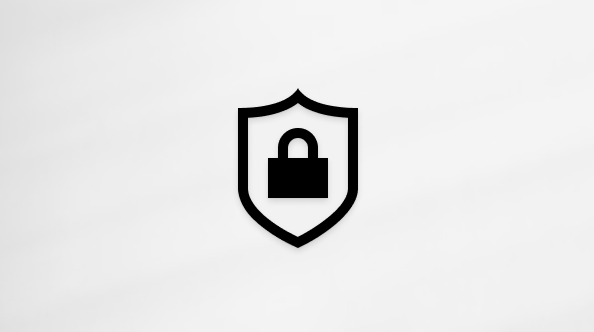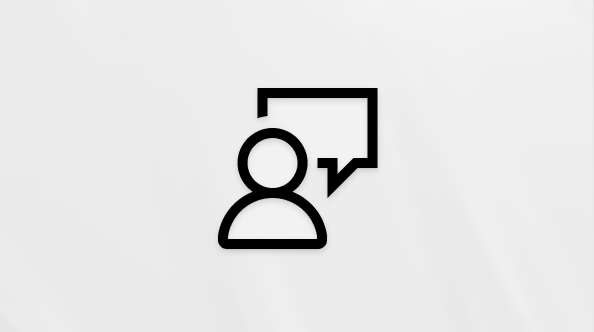วิธีเพิ่มเนื้อหาและตัวแทนลงใน Copilot Chat
นำไปใช้กับ
เมื่อคุณสร้างพร้อมท์ใน Copilot Chat คุณสามารถเพิ่มเนื้อหาหรือรวมตัวแทนเพื่อรับผลลัพธ์ที่เฉพาะเจาะจงและละเอียดมากขึ้นจาก Copilot นอกจากนี้ คุณยังถามคําถามเกี่ยวกับเนื้อหาที่เพิ่มไปยัง Copilot Chat รวมถึงคําถามเกี่ยวกับรูปภาพที่อัปโหลด
หมายเหตุ: หากคุณไม่มีการสมัครใช้งาน Microsoft 365 Copilot จะมีข้อจํากัดบางอย่างในการเพิ่มเนื้อหาและการใช้ตัวแทนใน Copilot Chat เมื่อต้องการเรียนรู้เกี่ยวกับข้อจํากัดเหล่านั้น ให้ดู Copilot Chat ทํางานอย่างไรและไม่มีสิทธิ์การใช้งาน Microsoft 365 Copilot
เพิ่มเนื้อหาและตัวแทนลงใน Copilot Chat
เมื่อต้องการเพิ่มเนื้อหาและตัวแทนลงในพร้อมท์ของคุณใน Copilot Chat ให้ทําตามขั้นตอนต่อไปนี้:
-
ในเว็บเบราว์เซอร์ของคุณ ให้ไปที่ Copilot Chat และลงชื่อเข้าใช้ด้วยบัญชี Microsoft 365 ของที่ทํางานหรือโรงเรียนของคุณ
-
ในกล่องการเขียน ข้อความ Copilot ให้เลือก
-
จากเมนู ให้เลือก:
-
-
เรียนรู้วิธีใช้บริบท IQ ที่ การใช้บริบท IQ เพื่ออ้างอิงไฟล์ บุคคล และอื่นๆ ใน Microsoft 365 Copilot และ Copilot Chat
-
-
-
คุณสามารถอัปโหลดรูปภาพและไฟล์หลายรายการไปยัง Copilot Chat จากอุปกรณ์ของคุณได้
-
-
-
คุณสามารถเลือกไฟล์ OneDrive ไฟล์ที่แชร์กับคุณ และไฟล์ของคุณเองที่แชร์ในการประชุม Teams ได้
-
-
-
เลือก
-
-
วิธีอื่นๆ ในการทํางานกับ Copilot Chat
เริ่มต้น Microsoft 365 Copilot Chat
เริ่มต้นใช้งานด้วยพร้อมท์ใน Microsoft 365 Copilot Chat
ติดตามสิ่งต่างๆ ได้อย่างรวดเร็วโดยใช้ Microsoft 365 Copilot Chat